جدول محتوایی
مدیر فایل کنسول لینوکس می تواند در کارهای روزمره، هنگام File manager در یک ماشین محلی یا زمانی که به یک دستگاه راه دور متصل است، بسیار مفید باشد. نمایش کنسول تصویری دایرکتوری به ما کمک می کند تا به سرعت عملیات File/Folder را انجام دهیم و در زمان ما صرفه جویی می کند.
در این مقاله قصد داریم تعدادی از پرکاربردترین فایل منیجرهای کنسول لینوکس و ویژگی ها و مزایای آنها را بررسی کنیم.
[adrotate banner=”2″]1. GNU Midnight Commander
Midnight Command که اغلب به سادگی به عنوان mc نامیده می شود و یکی از مدیران فایل برتر مورد بحث در این مقاله است. Mc با انواع ویژگی های مفید ارائه می شود، جدا از کپی، انتقال، حذف، و ایجاد فایل ها و دایرکتوری ها، می توانید مجوزها و مالکیت را تغییر دهید، بایگانی ها را بررسی کنید، از آن به عنوان یک سرویس گیرنده FTP و بسیاری موارد دیگر استفاده کنید.
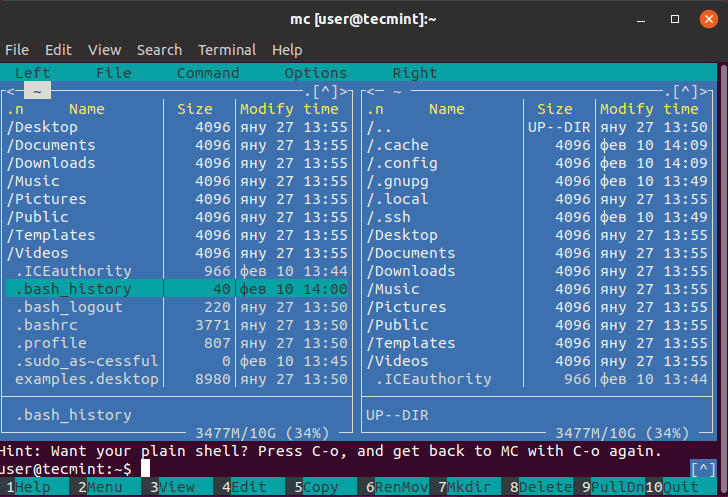
برای نصب Midnight Commander می توانید از دستورات زیر استفاده کنید:
$ sudo apt install mc [On Debian, Ubuntu and Mint] $ sudo yum install mc [On RHEL/CentOS/Fedora and Rocky/AlmaLinux] $ sudo emerge -a sys-apps/mc [On Gentoo Linux] $ sudo apk add mc [On Alpine Linux] $ sudo pacman -S mc [On Arch Linux] $ sudo zypper install mc [On OpenSUSE]
2. Ranger Console File Manager
وقتی به دنبال یک فایل منیجر کنسول هستید، Ranger انتخاب برتر دیگری است. دارای یک رابط شبیه به vim، پیش نمایش فایل یا دایرکتوری انتخاب شده، پشتیبانی از ماوس نشانک ها و نمای تب شده است.
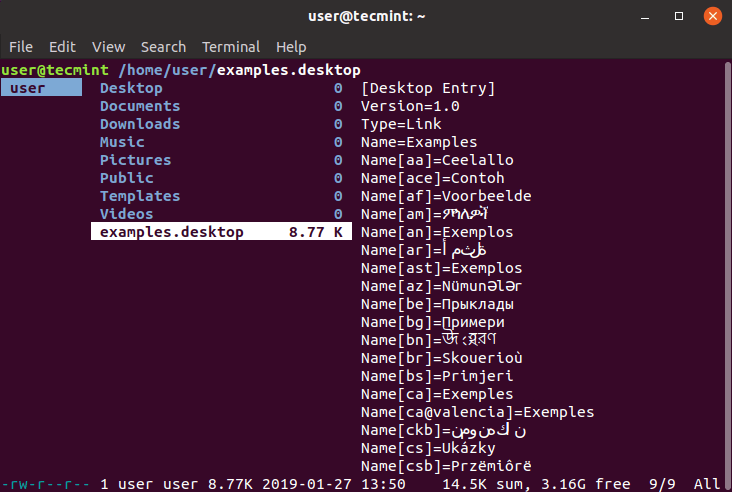
برای نصب Ranger می توانید از دستورات زیر استفاده کنید:
$ sudo apt install ranger [On Debian, Ubuntu and Mint] $ sudo yum install ranger [On RHEL/CentOS/Fedora and Rocky/AlmaLinux] $ sudo emerge -a sys-apps/ranger [On Gentoo Linux] $ sudo apk add ranger [On Alpine Linux] $ sudo pacman -S ranger [On Arch Linux] $ sudo zypper install ranger [On OpenSUSE]
3. Cfiles Fast Terminal File Manager
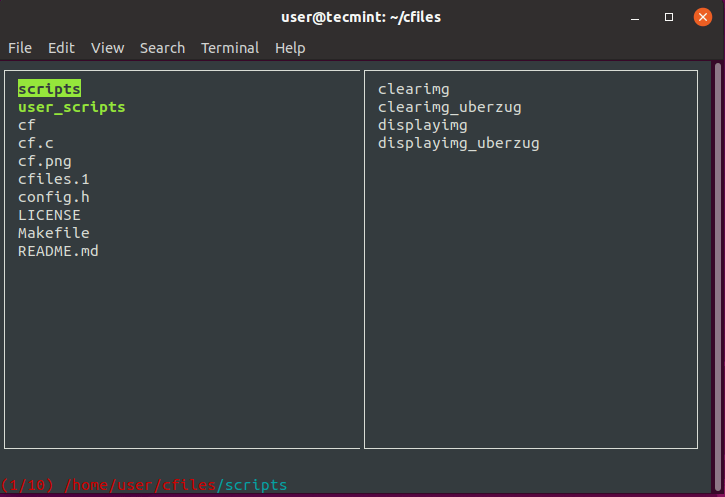
Cfiles یک مدیر فایل ترمینال سریع است که به زبان C نوشته شده است و از ncurses مانند رنجر استفاده می کند، همچنین از کلیدهای vi استفاده می کند. دارای چند وابستگی مانند cp، mv، fzf، xdg-open و غیره است. در حالی که سبک وزن است، نصب آن به چند مرحله دیگر نیاز دارد:
برای نصب cfiles ابتدا باید ابزارهای توسعه را با استفاده از دستورات زیر نصب کنید:
$ sudo apt-get install build-essential [On Debian/Ubuntu] $ sudo yum groupinstall 'Development Tools' [on CentOS/RHEL]
سپس مخزن cfiles را کلون کرده و با استفاده از دستورات زیر آن را نصب کنید.
$ git clone https://github.com/mananapr/cfiles.git $ cd cfiles $ gcc cf.c -lncurses -o cf $ sudo cp cf /usr/bin/ #Or copy somewhere else in your $PATH
4. Vifm Console File Manager

Vifm یکی دیگر از فایل منیجرهای مبتنی بر خط فرمان است که از رابط نفرین استفاده می کند. با این حال، این یکی برخی از ویژگیهای mutter را کپی میکند. اگر کاربر Vim هستید، برای کار با vifm نیازی به یادگیری مجموعه جدیدی از دستورات نخواهید داشت. از کلیدهای یکسانی استفاده می کند و همچنین توانایی ویرایش چندین نوع فایل را دارد.
مانند سایر فایل منیجرهای کنسول، دارای دو صفحه است و از تکمیل خودکار پشتیبانی می کند. همچنین از نماهای مختلف برای مقایسه درختان فایل پشتیبانی می کند. همچنین می توانید دستورات از راه دور را با آن اجرا کنید.
برای نصب Vifm می توانید از دستورات زیر استفاده کنید:
$ sudo apt install vifm [On Debian, Ubuntu and Mint] $ sudo yum install vifm [On RHEL/CentOS/Fedora and Rocky/AlmaLinux] $ sudo emerge -a sys-apps/vifm [On Gentoo Linux] $ sudo apk add vifm [On Alpine Linux] $ sudo pacman -S vifm [On Arch Linux] $ sudo zypper install vifm [On OpenSUSE]
5. Nnn Terminal File Browser

Nnn سریعترین مدیر فایل کنسول در لیست ما است. در حالی که ویژگی های کمتری در مقایسه با سایر فایل منیجرها دارد، بسیار سبک وزن است و در مورد آنچه می توانید روی کنسول دریافت کنید به یک مدیر فایل دسکتاپ نزدیک است. این تعامل ساده است و به کاربران جدید اجازه می دهد تا به راحتی به ترمینال عادت کنند.
برای نصب nnn می توانید از دستور زیر استفاده کنید:
$ sudo apt install nnn [On Debian, Ubuntu and Mint] $ sudo yum install nnn [On RHEL/CentOS/Fedora and Rocky/AlmaLinux] $ sudo emerge -a sys-apps/nnn [On Gentoo Linux] $ sudo apk add nnn [On Alpine Linux] $ sudo pacman -S nnn [On Arch Linux] $ sudo zypper install nnn [On OpenSUSE]
6. Lfm Last File Manager

Lfm کوتاه شده برای Last File Manager یک مدیر فایل کنسول مبتنی بر نفرین است که در پایتون نوشته شده است. با 1 یا 2 شیشه قابل استفاده است. دارای برخی ویژگی های مفید مانند فیلترها، نشانک ها، تاریخچه، VFS برای فایل های فشرده، نمای درختی، و ادغام مستقیم با دستور find، ابزار grep، دستور df و ابزارهای دیگر. تم های سفارشی نیز در دسترس هستند.
برای نصب Lfm می توانید از دستور زیر استفاده کنید:
$ sudo apt install lfm [On Debian, Ubuntu and Mint] $ sudo yum install lfm [On RHEL/CentOS/Fedora and Rocky/AlmaLinux] $ sudo emerge -a sys-apps/lfm [On Gentoo Linux] $ sudo apk add lfm [On Alpine Linux] $ sudo pacman -S lfm [On Arch Linux] $ sudo zypper install lfm [On OpenSUSE]
همچنین می توانید lfm را با استفاده از دستور pip نصب کنید:
$ sudo pip install lfm
7. lf – List Files
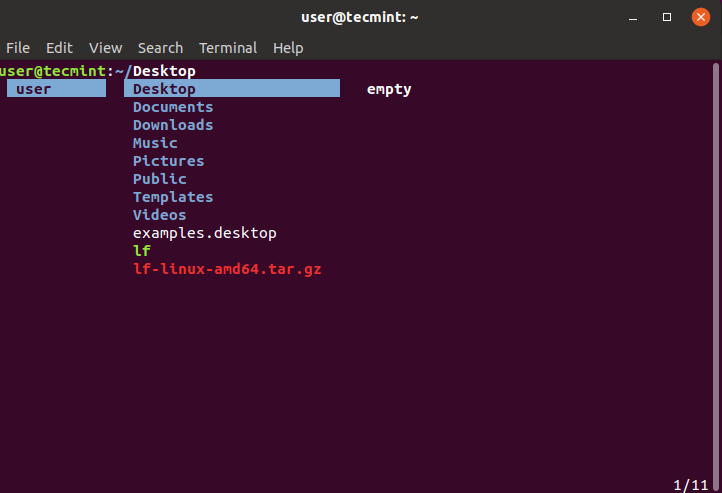
Lf – “List files” یک مدیر فایل خط فرمان است که در Go نوشته شده است و از Ranger الهام گرفته شده است. در اصل به این منظور بود که شکاف های ویژگی های گمشده ای را که تکاور داشت پر کند.
برخی از ویژگی های اصلی lf عبارتند از:
- این کراس پلتفرم است – لینوکس، OSX، ویندوز (فقط جزئی).
- تک باینری بدون هیچ گونه وابستگی در زمان اجرا.
- ردپای حافظه کم
- پیکربندی با دستورات پوسته
- کلیدهای قابل تنظیم
برنامه های آینده شامل فعال سازی کنترل ماوس است.
8. WCM Commander
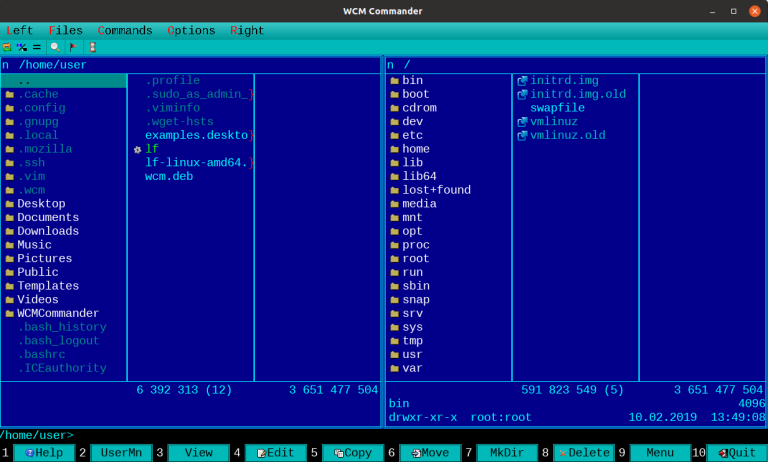
آخرین مورد در لیست ما دستور WCM است که یکی دیگر از مدیریت فایل کنسول بین پلتفرمی است. نویسندگان فرمان WCM قصد داشتند یک مدیر فایل بین پلتفرمی ایجاد کنند که ویژگیهای Far Manager را تقلید کند.
دارای ترمینال داخلی، ویرایشگر و نمایشگر متن، برجسته سازی نحو، سیستم فایل مجازی و رابط کاربری بسیار سریع است. پشتیبانی از ماوس نیز فعال است. بسته برای هر سیستم عامل را می توان در صفحه دانلود WCM یافت.
9. Walk Terminal File Manager
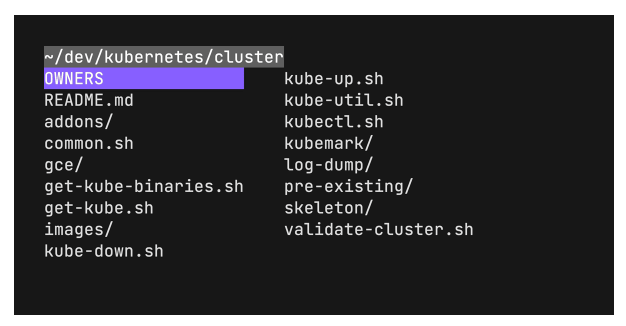
Walk یک ناوبری مبتنی بر ترمینال است که به عنوان جایگزینی برای دستورات سنتی ls و cd عمل می کند، این امکان را برای ناوبری سریع با استفاده از جستجوی فازی فراهم می کند، ادغام سی دی بسیار ساده است و می توانید Vim را مستقیماً از پیاده روی باز کنید.
[adrotate banner=”4″]

این تکنیک رو توی پروژههای بزرگ هم میشه استفاده کرد؟
برای سرور مجازی چه سیستمی پیشنهاد میدید؟ Ubuntu یا CentOS؟
این کد رو تست کردم و واقعا بهینهست. ممنون از اشتراکگذاری!
من این الگوریتم رو توی پروژه واقعی استفاده کردم و سرعت رو 40% بهبود داد.
ورژن جدید این فریمورک رو نصب کردید؟ تغییراتش چطوره؟
چه کنترل پنلی برای مدیریت سرور بهتره؟ cPanel یا DirectAdmin؟
این پیکربندی رو برای دیتابیس اعمال کردم و واقعا تفاوت محسوس بود.
این کد رو تست کردم و واقعا بهینهست. ممنون از اشتراکگذاری!
من تازه VPS خریدم، راهنمایی برای تنظیمات اولیه میخوایم.
مشکل دارم با image optimization، حجم عکسها بالاست.